Как играть в Minecraft по сети с друзьями
Как играть по сети в майнкрафт
Для того чтобы подключиться к приключениям с вашим товарищем, создайте сервер. Это можно сделать при помощи специализированного программного обеспечения, такого как играть в лифт Hamachi или просто через возможность “Создать мир” в самой игре, выбрав опцию для многопользовательского режима. Убедитесь, что ваш IP-адрес открыт для соединений. Другу потребуется ввести ваш IP для подключения.
Пригласите приятелей: после того, как сервер создан, отправьте приглашение. Убедитесь, что у всех участников есть актуальная версия. Если ваша игра отключает доступ, возможно, стоит проверить настройки и разрешения на файрволе.
Настройте правила: если планируете долгосрочные сессии, установите правила или выберите режим, который будет интересен всем. Например, можно попробовать режим выживания для совместного развития, или креатив для постройки сложных конструкций.
Настройка сервера Minecraft для совместной игры
Определите, какой тип сервера требуется. Выберите между локальным хостингом и удалённым. Для локального варианта подойдет программа Minecraft Server, доступная на сайте разработчика. Для удалённых серверов рассмотрите платные хостинги, такие как Aternos или Shockbyte.
Скачайте и установите серверное ПО. Создайте отдельную папку для размещения файлов. После загрузки распакуйте архив и запустите сервер, щелкнув по файлу server.jar. В процессе инициализации система создаст необходимые файлы, включая eula.txt, где согласитесь с лицензионным соглашением, изменив строку eula=false на eula=true.
Настройте параметры. Откройте файл server.properties в текстовом редакторе. Установите online-mode=false, если хотите, чтобы пользователи могли присоединяться без лицензии. Обязательно определите порты: по умолчанию используется 25565. Убедитесь, что firewall открыт для выбранного порта.
Поделитесь вашим IP-адресом и портом с участниками. Если сервер локальный, используйте локальный IP (например, 192.168.1.2) для подключения в одной сети. В случае удаленного сервера предоставьте внешний IP-адрес. Для выявления IP-адреса воспользуйтесь командой ipconfig в командной строке.
Настраивайте права доступа. Редактируйте файл ops.json для добавления администраторов и файл whitelist.json для управления доступом. Учтите, что это поможет избежать нежелательных вмешательств.
Запустите сервер и проверьте его работу. В консоли появятся сообщения о запуске, а игроки смогут подключаться. Откройте игру и введите команду для подключения: /connect ваш_адрес:порт.
Экспериментируйте с модами и плагинами для улучшения игрового процесса. Для этого используйте Forge или Bukkit, которые позволяют добавлять новые возможности и контент. Регулярно проверяйте обновления сервера и модификаций для поддержания стабильной работы.
Подключение к серверу: пошаговая инструкция
Запустите клиент и выберите пункт “Мультиплеер”.
Нажмите кнопку “Добавить сервер”. Введите наименование, которое будет удобно запомнить.
В поле “Адрес сервера” укажите IP-адрес. Убедитесь, что данный адрес корректен и доступен.
Установите порт, если это необходимо. Обычно используется стандартное значение 25565.
Нажмите “Готово”, чтобы сохранить настройки и вернуться в меню.
Теперь выберите созданный сервер в списке и кликните “Подключиться”.
При необходимости введите логин и пароль, если они были заданы администратором ресурса.
Как только вы подключитесь, появится мир, в котором можно взаимодействовать с другими участниками и исследовать пространство.
В случае ошибок проверьте корректность введенного IP-адреса, статус сервера и свое интернет-соединение.

 by mikel57c011795
by mikel57c011795